
Diese Software hält Ihre Treiber am Laufen und schützt Sie so vor gängigen Computerfehlern und Hardwarefehlern. Überprüfen Sie jetzt alle Ihre Treiber in 3 einfachen Schritten:
- DriverFix herunterladen (verifizierte Download-Datei).
- Klicken Scan starten um alle problematischen Treiber zu finden.
- Klicken Treiber aktualisieren um neue Versionen zu erhalten und Systemstörungen zu vermeiden.
- DriverFix wurde heruntergeladen von 0 Leser in diesem Monat.
Wenn Sie auf Windows 8.1 aktualisieren möchten, sollten Sie wissen, dass Sie dies kostenlos tun können, da das Betriebssystem von Microsoft für alle, die bereits unter Windows 8 laufen, kostenlos verteilt wird. Aber wie Sie vielleicht schon bemerkt haben, gibt es mehrere Probleme, die durch den Update-Prozess verursacht werden, und wir werden prüfen, wie Sie diese beheben können.
In dieser Angelegenheit zeige ich Ihnen heute, wie Sie den möglicherweise auftretenden Fehler „Windows 8.1 in Ihrer Region nicht verfügbar“ beheben können beim Versuch, das neueste Betriebssystem-Update auf Ihrem Windows 8-basierten Laptop, Tablet oder Desktop herunterzuladen und zu installieren. Wenn Sie weitere Tipps zu diesem Thema erhalten möchten, sollten Sie sich unsere vorherigen Tutorials ansehen, in denen wir erklärt haben, wie es geht
Der einfachste Weg, um auf Windows 8.1 zu aktualisieren, besteht darin, die integrierte Funktion von Microsoft zu verwenden, die als Windows 8 Upgrade Assistant bezeichnet wird. Dieses Programm überprüft, ob Ihr Gerät mit dem Windows-Betriebssystem kompatibel ist und ob das Update in Ihrem Land verfügbar ist. Anschließend führt Sie dasselbe Tool durch den Aktualisierungsprozess.
Wenn Sie jetzt den Windows 8 Upgrade Assistant verwenden, erhalten Sie dieselbe Warnung „Windows 8.1 ist in Ihrer Region nicht verfügbar“ und Sie wissen mit Sicherheit, dass das Update in Ihrer Region verfügbar ist (Sie können dies überprüfen, indem Sie hier gehen), sollten Sie die folgenden Schritte ausführen, um das erwähnte Problem mit angehen zu können Leichtigkeit.
Beheben Sie die Warnung „Windows 8.1 in Ihrer Region nicht verfügbar“ in einer Minute oder weniger
- Schließen Sie zuerst die Windows 8 Upgrade-Assistent Software, falls sie noch auf Ihrem Computer läuft.
- Navigieren Sie dann zu dem Ordner, in dem der Upgrade-Assistent installiert ist.
- Suchen Sie in diesem Ordner die .exe-Datei (die ausführbare Hilfsdatei) und klicken Sie mit der rechten Maustaste darauf.
- Wählen "Eigenschaften“ aus der angezeigten Optionsliste.
- Wählen "Kompatibilität“ und wählen Sie dort „Starte dieses Programm im Kompatibilitätsmodus für:” und aus dem Dropdown-Menü wählen Sie “Windows XP (Servicepack 3).
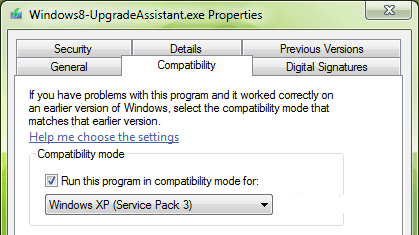
- Übernehmen Sie alle Änderungen und führen Sie am Ende den Windows 8 Upgrade Assistant erneut aus.
Das ist alles; Jetzt sollten Sie in der Lage sein, das Windows 8.1-Update auf Ihrem Computer zu installieren. Sagen Sie uns, wie die Dinge für Sie funktioniert haben, indem Sie das Kommentarfeld unten verwenden.
![7 Simples Pasos Para Descargar Windows 11 ISO [Guía Rápida]](/f/e91f388ca442b80be760c05a32937504.png?width=300&height=460)
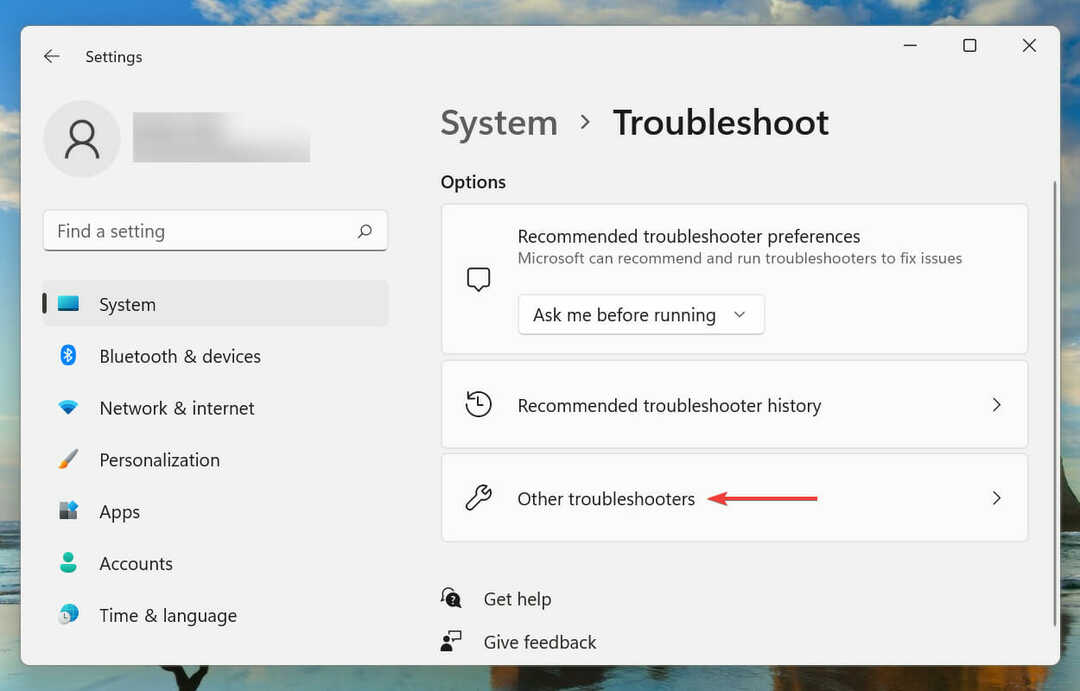
![Cómo Ver Argentina vs. México en Vivo Gratis [FIFA 2022]](/f/41a5bb643e6c1da76290c3e4a17828d4.png?width=300&height=460)